İster hırslı bir hobi fotoğrafçısı olun, ister deneyimli bir grafik tasarımcı, son dokunuş bir iyi fotoğraf ile harika bir fotoğraf arasındaki farkı yaratabilir. Bu eğitimde, Photoshop'ta karakter portrelerinizde son ince ayarları Camera-Raw-Filtre ile nasıl mükemmelleştireceğinizi öğreneceksiniz. Hemen adımlara dalalım ve bu güçlü filtrenin sunduğu olanakları keşfedelim.
Önemli Bulgu
- Camera-Raw-Filtre, görüntülerin son dokunuşları için mükemmel bir araçtır.
- Kontrol, kontrast ve dinamik özellikleri ile portre kalitenizi önemli ölçüde artırabilirsiniz.
- Gürültü gibi ek efektler, görüntüleri daha canlı ve sanatsal bir hale getirmeye yardımcı olur.
Aşama Aşama Kılavuz
Öncelikle görüntünüzdeki tüm katmanların birleştirilmiş olduğundan emin olmalıyız. Command + Option + Shift + E tuş kombinasyonuna basın. Bu, önceki çalışmalarınızın tüm ayarlarını ve detaylarını bir araya getiren yeni bir katman oluşturur.
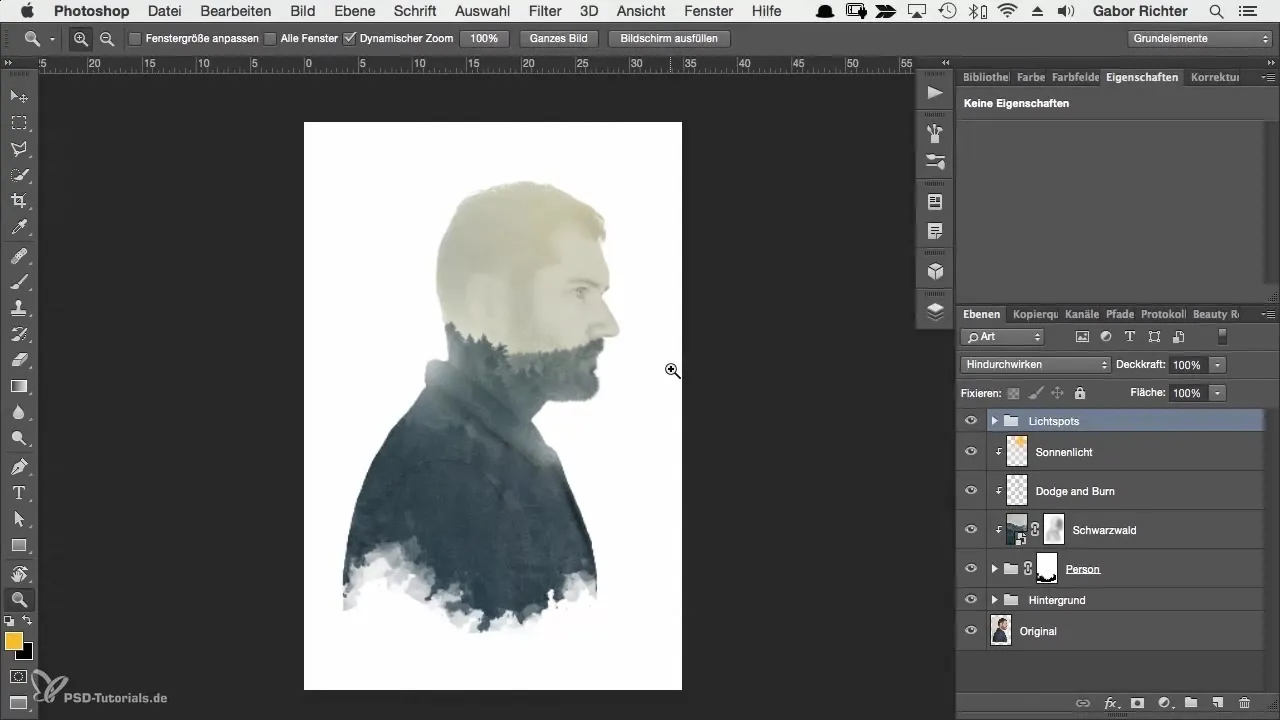
Artık tüm katmanlar toplandığına göre Camera-Raw-Filtre'yi uygulama zamanı. Menüde Filtre'ye gidin ve ardından Camera Raw Filtre'yi seçin. Bu, size birçok ayar seçeneği sunan yeni bir arayüz açar.
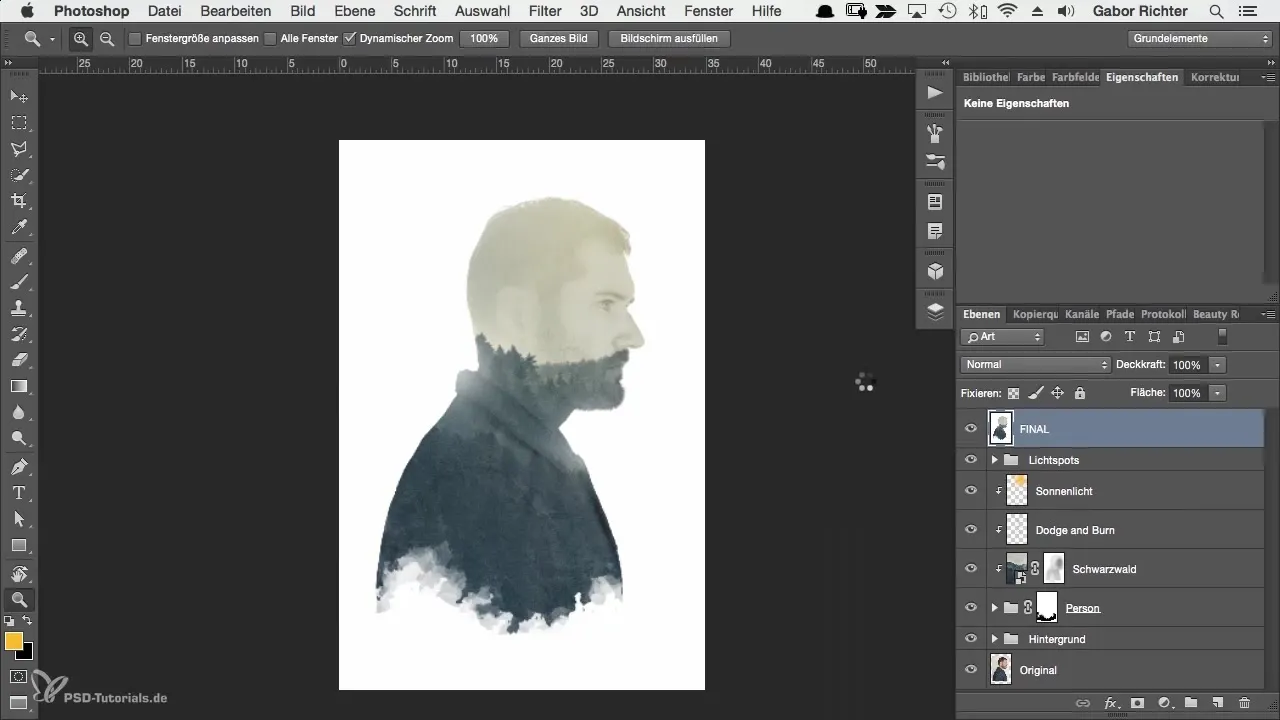
Resminize daha fazla netlik eklemek için netlik kaydırıcısını sağa kaydırın. Yaklaşık +9'luk ılımlı bir artırma, görüntü kalitesini etkilemeden kenarların daha belirgin olmasını sağlar. Detayların keskinliğinin nasıl arttığını izleyin.
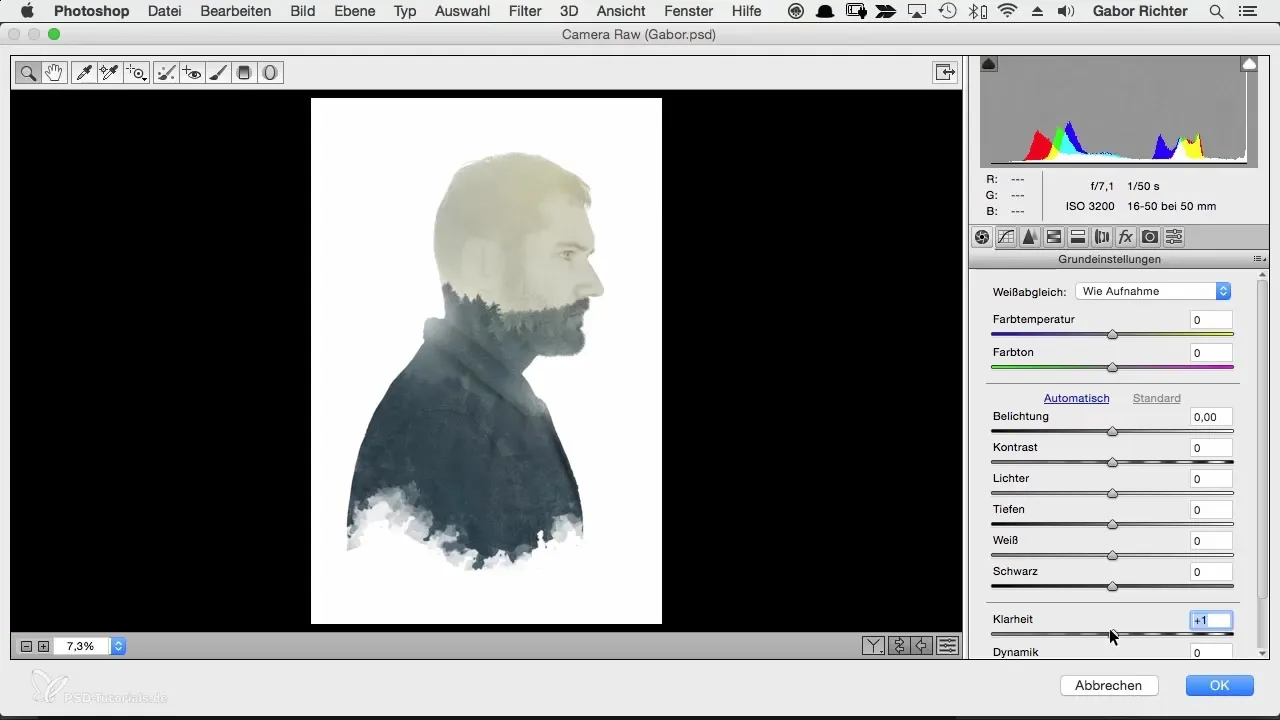
Bir sonraki adım, renk sıcaklığını kontrol etmektir. Güneş ışığı hissini korumak veya belki daha serin, akşam atmosferi yaratmak için renk sıcaklığını zevkinize göre ayarlayabilirsiniz. Bu durumda, nötr bırakacağız.
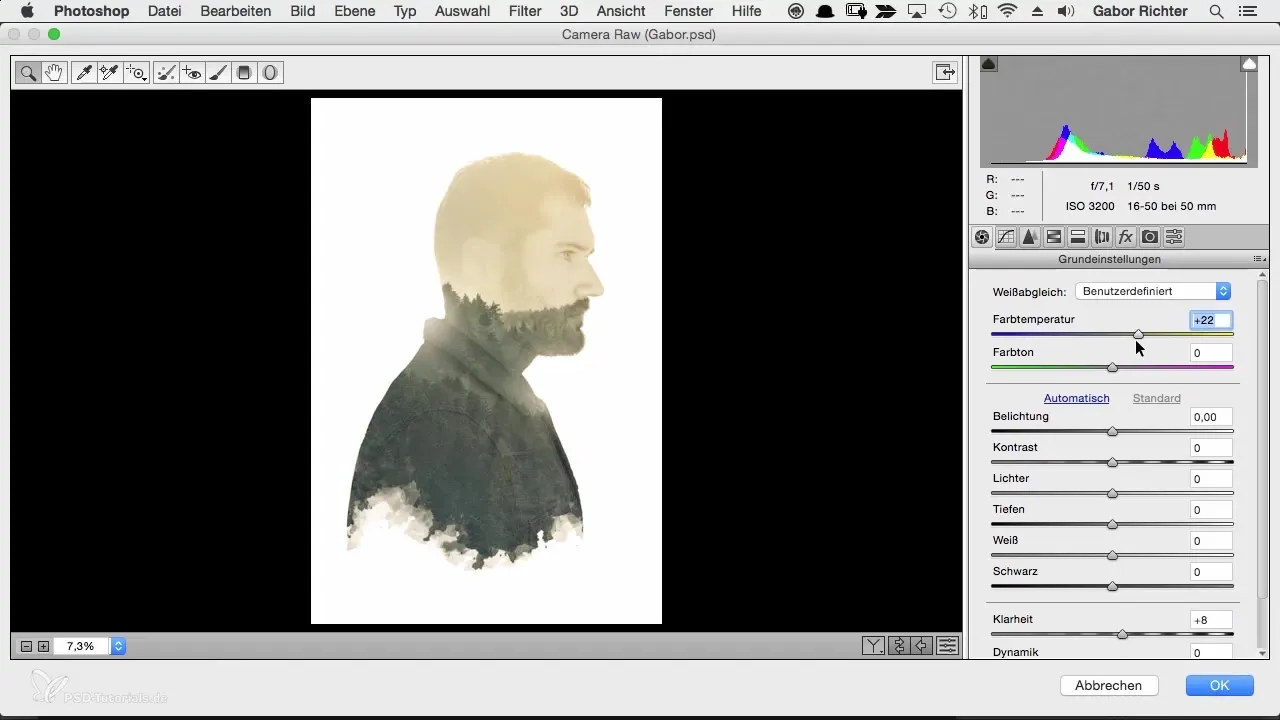
Kontrastı optimize etmek de önemlidir. Dinamikliği ve derinliği artırmak için kontrast kaydırıcısını sağa kaydırın. Biraz daha fazla kontrast, görüntüyü yüceltmeden canlılık katacaktır.
Artık dinamikliğe de dikkat etmelisiniz. Bu özellik, doygunluktan farklı olarak, sadece daha az belirgin renkleri güçlendirir. Dinamik kaydırıcısını uygun şekilde kaydırın ve portreyi daha canlı hale getiren etki değişimlerini gözlemleyin.
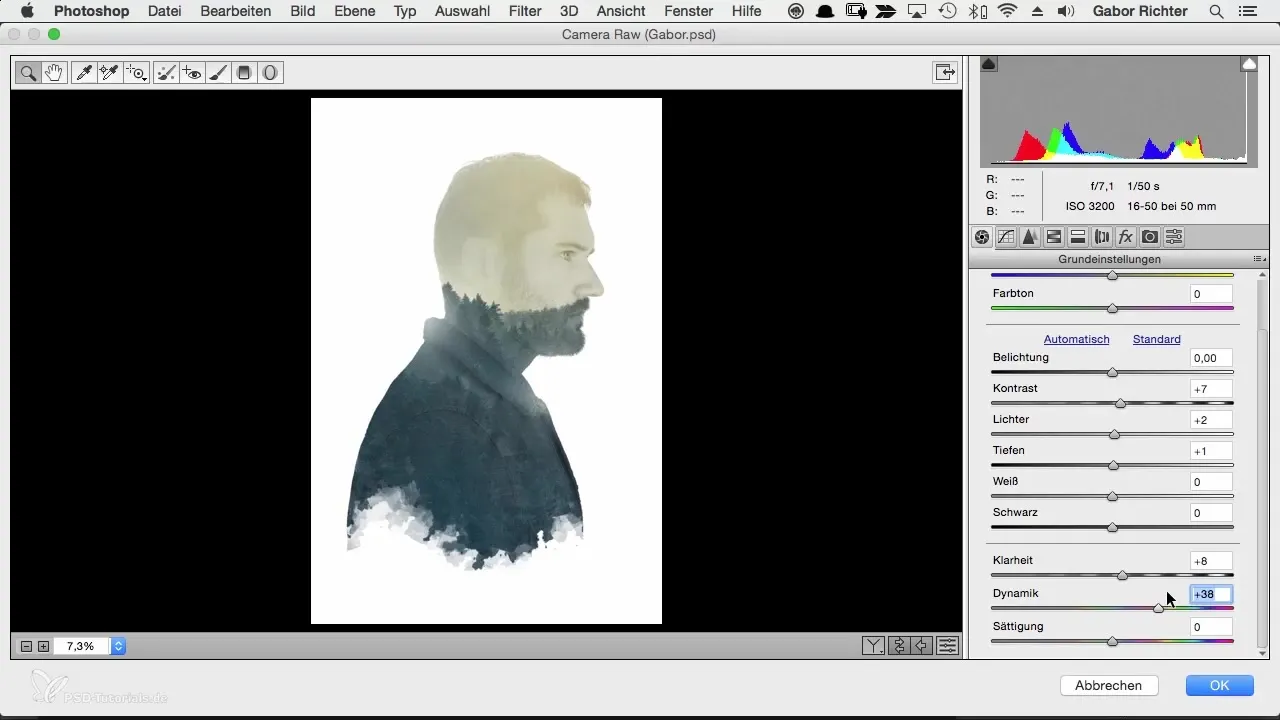
Bir diğer adım, tüm görüntüyü dikkatlice keskinleştirmektir. Keskinleştirme kaydırıcısını seçin ve ince bir keskinleştirme elde etmek için yaklaşık +20 ile +30 arasında ayarlayın, böylece görüntüyü aşırı bir şekilde üretmemiş olursunuz.
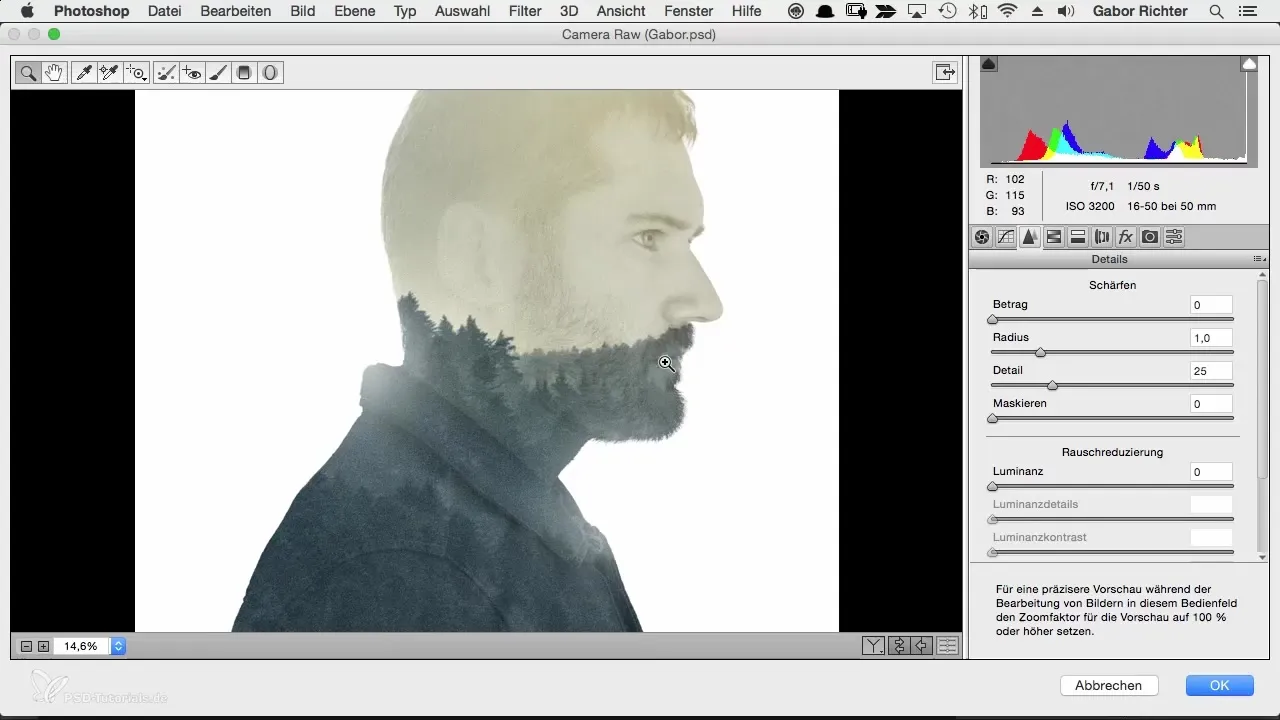
Şimdi, gürültü efektine geliyoruz. Efektler sekmesinde, biraz gürültü ekleme seçeneğini bulacaksınız. Bu, görüntüye ilginç bir doku katabilir ve genel olarak daha sanatsal görünmesini sağlayabilir.
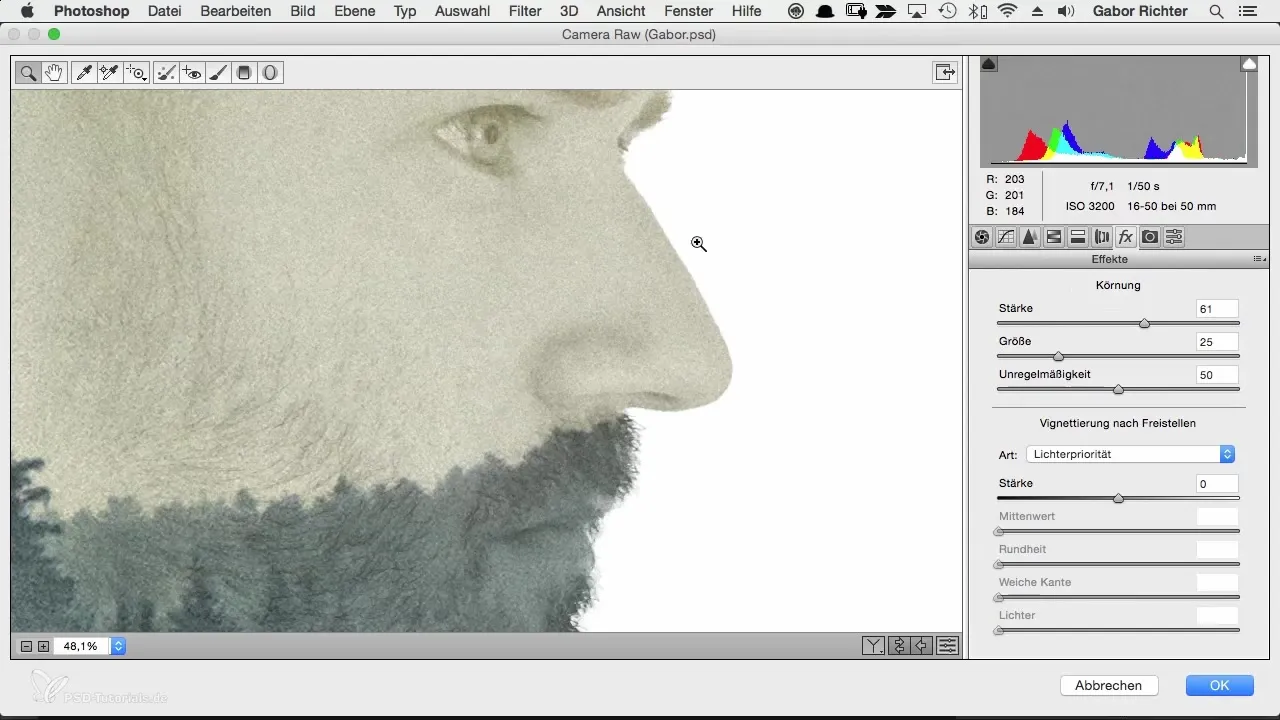
İstediğiniz sonuçları elde etmek için gürültü ile denemeler yapın. Özellikle bir karakter portresinde, ek gürültü, yüzü çevreye uyumlu hale getirebilir ve genel görüntüyü daha canlı hale getirebilir.
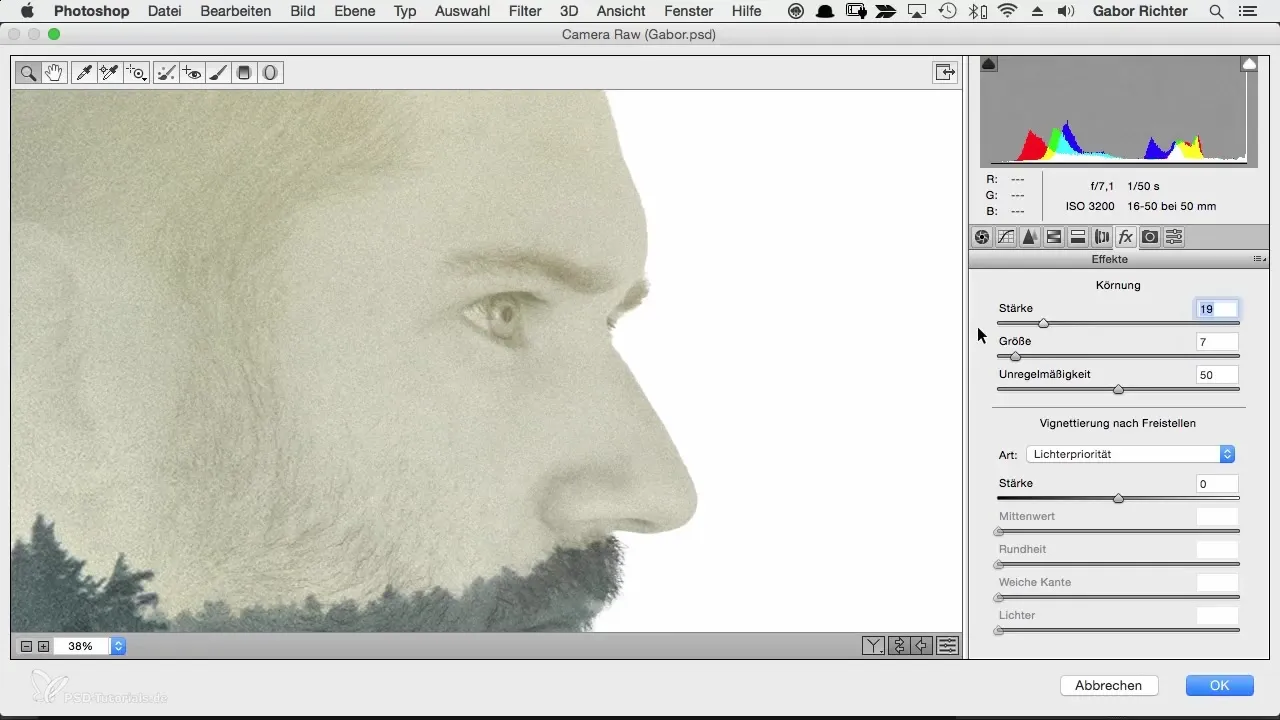
Ayarlamalarınızdan memnunsanız, Camera-Raw-Filtre'yi uygulamak için Tamam'a tıklayın. Önceki ve sonraki görüntüler arasındaki farkı kontrol etmeyi unutmayın. Son dokunuş, görüntü kalitesinde belirgin ve olumlu bir fark göstermelidir.
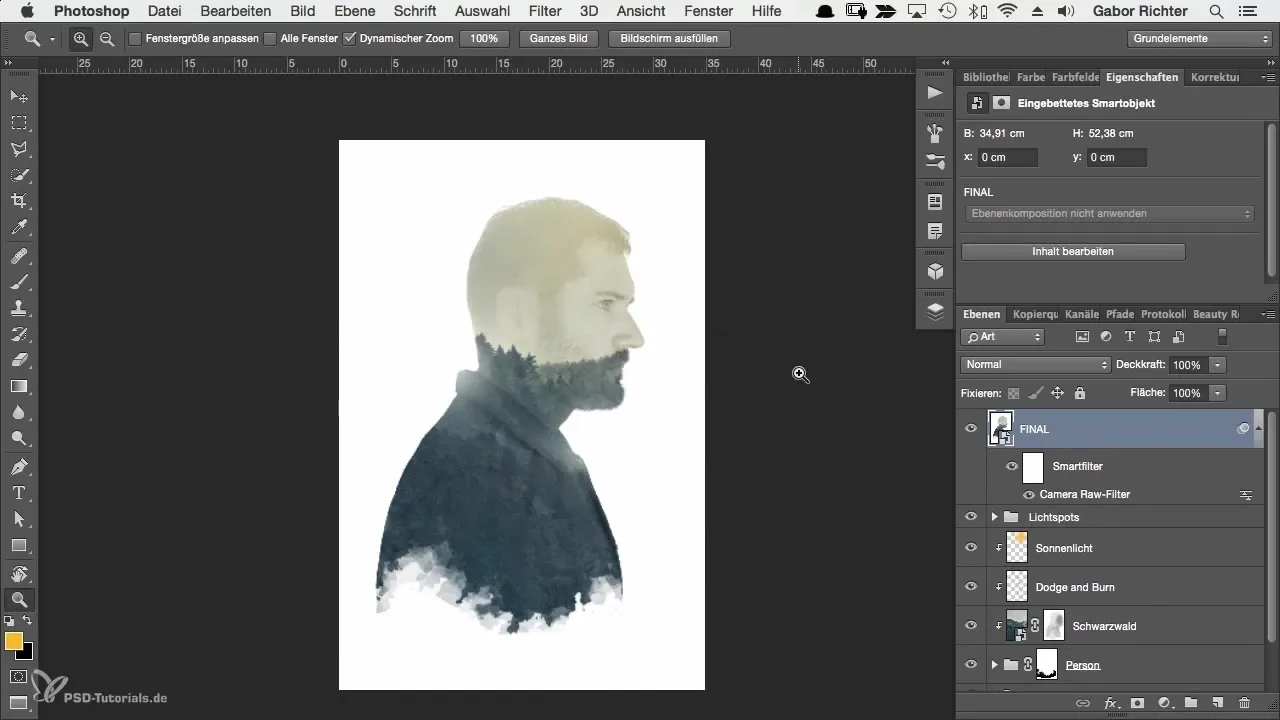
Artık portreiniz yeni bir seviyede. Tüm süreç, sadece görüntünüze güven kazanmanızı sağlamakla kalmayacak, aynı zamanda Photoshop ile becerilerinizi de geliştirecektir.
Özet - Photoshop'ta Kreatif Karakter Portreleri için Son Dokunuşlar
Bu eğitimde, Camera-Raw-Filtre'nin karakter portrelerinizde son dokunuşu nasıl yapmanıza yardımcı olduğunu öğrendiniz. İster netlik, ister kontrast veya çekici gürültü olsun — etkileyici sonuçlar elde etmek için elinizde araçlar var.
Sıkça Sorulan Sorular
Camera-Raw-Filtre'yi nasıl etkinleştiririm?Filtre menüsünü açın ve "Camera Raw Filtre"yi seçin.
Netlik kaydırıcısı ne yapar?Netlik kaydırıcısı kenarları güçlendirir, böylece detaylar daha belirgin hale gelir.
Dinamizmi neden kullanmalıyım?Dinamizm, daha az belirgin olan renkleri güçlendirirken, doygunluk tüm renkleri eşit şekilde yoğunlaştırır.
Ne kadar gürültü idealdir?Bu kişisel zevke bağlıdır, makul bir miktar görüntüyü daha canlı hale getirebilir.
Görüntü keskinliğini nasıl ayarlayabilirim?Görüntüyü daha net tanımlamak için Camera-Raw-Filtre'deki keskinleştirme kaydırıcısını kullanın.


